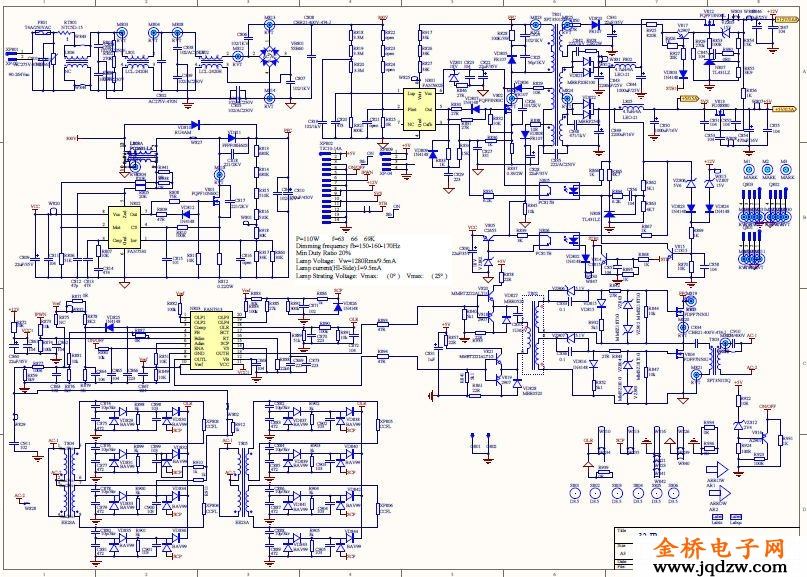惠普410无线打印机怎么连接手机(惠普410无线打印机怎么连接手机打印)
惠普410打印机怎么连接无线wifi?
打开手机上wifi设置,找到打印机wifi热点
连接打印机的wifi 打开手机上浏览器(什么浏览器都可以)
在任务栏输入 192.168.223.1 按前往(或者搜索)
网络→无线(802.11)→无线设置向导→继续→下一步→选择需要连接无线网络→下一步(往下拉)→输入WiFi密码→下一步→完成
完成以上步骤打印机WiFi灯会变成长亮即表示连接成功

惠普410打印机怎么连接无线Wi-Fi
惠普410打印机可以通过无线网络进行传输打印,那惠普410打印机怎么连接无线Wi-Fi呢?一起来看看吧~
惠普410打印机怎么连接无线Wi-Fi?
1、打印机开机后同时按取消键和无线键5秒后,在手机WiFi中连接hpWiFi。
2、打开HP Smart软件,按提示添加打印机,点【设置新打印机】按钮。
3、页面自动跳转到连接WiFi界面,选中WiFi进行连接。
4、WiFi连接完成,打印机无线指示灯常亮,将手机WiFi连接回打印机连接的WiFi。
本文以HP Ink Tank 410 打印机苹果13为例适用于iOS 15系统
手机怎样连接hp deskjet 4100e all in one series
手机连接惠普打印机方法如下.
1、惠普支持无线的打印产品,一般都会支持两种连接方式,一种是普通的无线连接,即是将打印机与移动设备(我们以手机为例)接入同一局域网内;另一种则是无线直连,打印机会自身发射无线信号(SSID),直接将手机连接这个SSID,就能进行无线打印,这种方式的优点在于,即便身处在没有网络(或者网络出错的情况下)依旧可以完成打印工作;
2、首先,我们先来进行普通的无线连接。在支持无线打印的打印机操作面板(屏幕或者屏幕周围)会有下面红框内的标识,点击此无线标识就可以进行对打印机无线功能的设置;
3、打印机上的无线打印标识,点击“无线菜单”,可以继续进行无线导向的设置;
4、点击“无线菜单”进行设置,选择自身所处的无线网络名称(移动设备也已经连接该SSID),输入密码,进行连接;
5、接入移动设备已经连接的相同SSID,以上就是普通的无线连接,接下来就要给大家演示一下无线直连的设置方式。在无线菜单中直接选择“无线直连”,将其打开即可;
6、打开“无线直连”功能,为了保证打印机的使用安全,还可以对其SSID设置密码,只需在“安全性”里进行编辑即可。这样,不知道密码的人,就不能连接该打印机,就好比知道“WiFi”不知道密码一样,不能使用无线网;
7、设置打印机SSID密码,然后只需要用手机,像链接WiFi一样连接该打印机的SSID,就可以进行打印工作了。
惠普打印机怎么远程控制410
方法/步骤
1,首先,我们打开手机,接下来,我们点击打开手机设置,
2,其次,我们点击打开设备连接,
3,然后,我们点击打开打印,
4,接着,我们点击打开默认打印服务,
5,最后,我们点击选择惠普打印机,就可以实现远程手机打印了。
版权声明
本文内容均来源于互联网,版权归原作者所有。
如侵犯到您的权益,请及时通知我们,我们会及时处理。